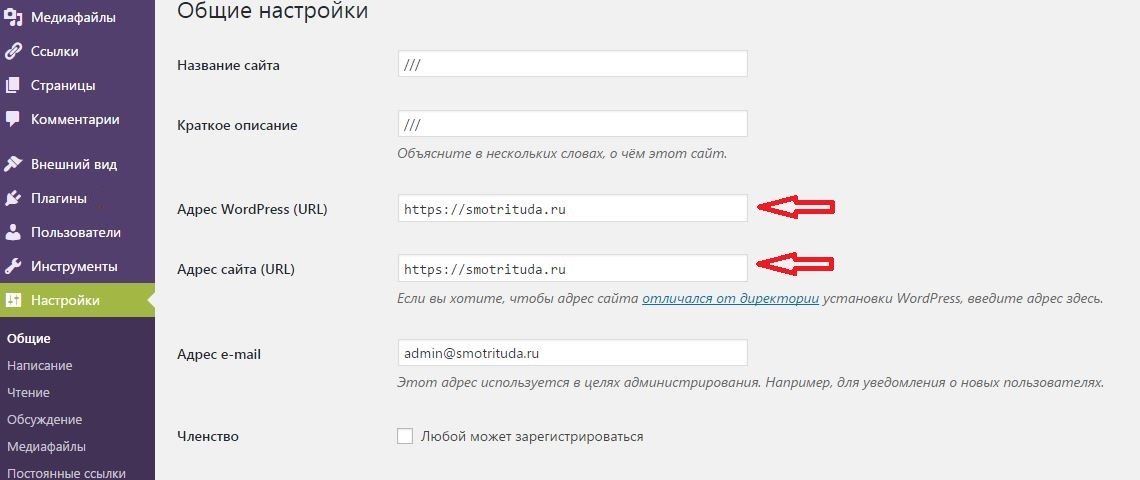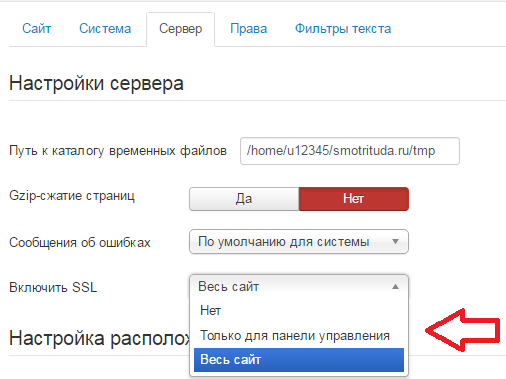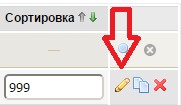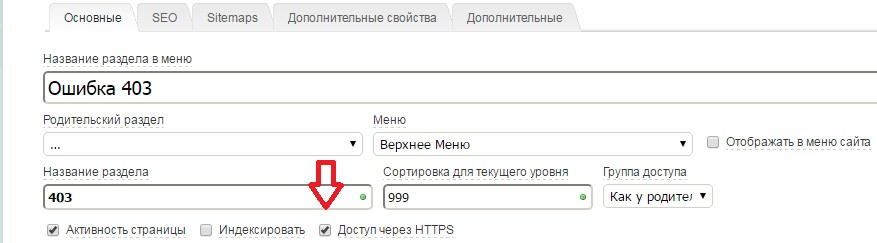Настройка популярных cms для работы по HTTPS протоколу
Wordpress
Для настройки HTTPS на cms wordpress необходимо зайти в административную панель сайта. Раздел "Настройки -> Общие", где поле "Адрес WordPress (URL)" и "Адрес сайта (URL)" изменить c HTTP на HTTPS.
В конфигурационной файл "wp-config.php" также необходимо добавить строку: define('FORCE_SSL_ADMIN', true);
Joomla!
Для настройки последних версий CMS Joomla по защищенному протоколу HTTPS необходимо зайти в административную панель и выбрать там пункт "Система –> Общие настройки –> Сервер -> Включить SSL –> Весь сайт"
Если у Вас старая версия joomla, то воспользуйтесь следующей инструкцией:
В конфигурационном файле "configurations.php" найти следующую строчку:
public $live_site ='';
и заменить её на:
public $live_site = 'https://smotrituda.ru';
где "smotrituda.ru" - имя Вашего домена.
Далее найти строчку:
public $force_ssl = '0';
и заменить её на:
public $force_ssl = '1';
Bitrix
Настройка HTTPS в CMS Bitrix включается в административной панели сайта. Управление масштабированием -> Панель управления -> Глобальные действия -> Включить https.
Drupal
Настройку необходимо выполнять в конфигурационном файле "settings.php", который расположен по адресу /home/u12345/domain.tld/www/sites/default/settings.php. После тега <?php добавьте эти строки:
$conf['https'] = TRUE;
Если это не помогло и сайт открывается некорректно, добавьте следующую строчку в этот файл:
$base_url = 'https://smotrituda.ru';
где "smotrituda.ru" - имя Вашего домена.
MODx
В административной панели сайта выбрать пункт меню "Инструменты –> Сайт –> Тип сервера –> HTTPS"HostCMS
В административной панели сайта выбрать пункт меню "Структура сайта –> Редактировать –> Доступ через HTTPS"